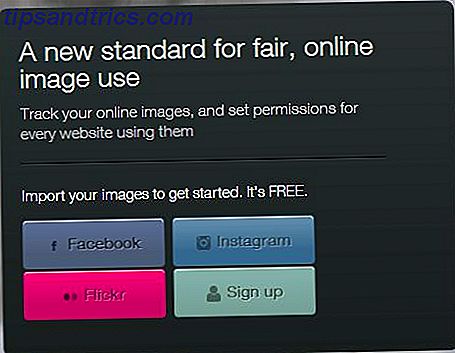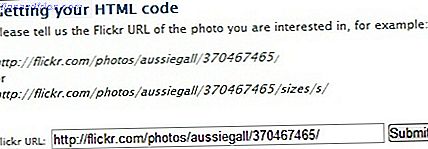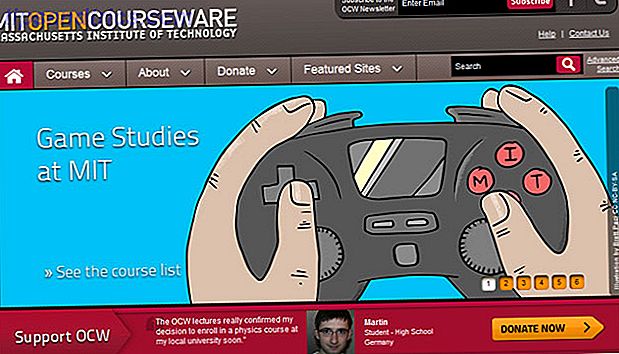Jede Windows-Version hat ihre Schwächen und die Privatsphäre der Benutzer ist eine, die sie alle verfolgt.
In Windows 10 argumentieren Kritiker, Datenschutzeinstellungen Alles, was Sie über die Datenschutzprobleme von Windows 10 wissen müssen Alles, was Sie über die Datenschutzprobleme von Windows 10 wissen müssen Während Windows 10 einige Probleme aufweist, die Benutzer beachten müssen, wurden viele Ansprüche ausgeblasen Anteil. Hier finden Sie unseren Leitfaden für alles, was Sie über die Datenschutzprobleme von Windows 10 wissen müssen. Lesen Sie weiter sind so über das Betriebssystem verstreut, dass der durchschnittliche Benutzer nicht hoffen kann, sich gegen Microsofts vermeintliche Data Mining-Versuche zu schützen Microsoft lehnt Windows 10 Datenschutzbedenken ab, Projekt Spark Goes Free ... [Tech News Digest] Microsoft lehnt Windows 10 Datenschutzbedenken, Project ab Spark geht frei ... [Tech News Digest] Microsoft kritisiert Windows 10 Kritik, Project Spark wird bald komplett kostenlos sein, das iPhone 6s ist möglicherweise wasserdicht, Facebook erleidet einen weiteren größeren Ausfall, Coca-Cola zahlt für Emoji und The X- Dateien sind zurück. Weiterlesen . Sie könnten daraus schließen, dass Microsoft es Ihnen absichtlich schwer macht, alles zu deaktivieren. Zum Glück haben sich mehrere Apps von Drittanbietern verstärkt.
In diesem Artikel stelle ich Ihnen sieben Tools vor, mit denen Sie die nativen Datenschutzeinstellungen in Windows 10 einfacher verwalten können. So konfigurieren Sie Windows 10-Datenschutzeinstellungen während der Installation So konfigurieren Sie Windows 10-Datenschutzeinstellungen während der Installation Wenn Sie installieren Wenn Sie Windows 10 zum ersten Mal verwenden, sind Sie möglicherweise nicht zufrieden mit den Annahmen, die Microsoft bei der Auswahl der Voreinstellungen für Expresseinstellungen während der Installation trifft. Welche Freiheiten nimmt Microsoft mit Ihrer Privatsphäre? Weiterlesen . Einige der Tools funktionieren auch mit früheren Windows-Versionen.
1. O & O ShutUp10
Plattform: Windows 10
Trotz seines etwas seltsamen Namens ist O & O ShutUp10 eines der besten Privacy-Tools von Drittanbietern, die für Windows 10 verfügbar sind.
Es verfügt über eine einfach zu bedienende Benutzeroberfläche mit einfachen Ein- / Aus-Schalter für alle Windows-Datenschutzeinstellungen. Das vollständige Handbuch zu Windows 10 Datenschutzeinstellungen Das vollständige Handbuch zu Windows 10 Datenschutzeinstellungen Wissen Sie, wie viele persönliche Daten Sie tatsächlich bei der Verwendung freigeben Windows 10? Wir zeigen Ihnen jede einzelne Windows 10 Datenschutzeinstellung und was sie bedeuten. Weiterlesen . Sie können Ihre Sicherheitseinstellungen, Datenschutzeinstellungen, Standortdienste und sogar Windows Update-Einstellungen ändern. So verwalten Sie Windows Update in Windows 10 So verwalten Sie Windows Update in Windows 10 Für Windows-Update-Freaks ist Windows Update ein Albtraum. Es funktioniert im Hintergrund und hält Ihr System sicher und läuft reibungslos. Wir zeigen Ihnen, wie es funktioniert und was Sie anpassen können. Weiterlesen .
Wenn Sie sich nicht sicher sind, welche Einstellungen zu optimieren sind, machen Sie sich keine Sorgen! Die App wird mit einer empfohlenen Konfiguration geliefert und bietet Informationen zu jeder Option. Es ist auch eine portable Anwendung, was bedeutet, dass Sie es nicht installieren müssen.
2. Spybot Anti-Beacon
Plattform: Windows 7, 8.1, 10
Das Team hinter Spybot Anti-Beacon produzierte auch Spybot Search & Destroy, ein beliebtes Anti-Malware-Tool.
Anti-Beacons Prämisse ist einfach; Blockieren Sie die Tracking- und Telemetrieprobleme in Windows. Wenn Sie nicht möchten, dass Informationen über Ihre PC-Nutzung an Microsoft gesendet werden und Sie nicht sicher sind, wie Sie alles mithilfe nativer Optionen deaktivieren können, ist dies das richtige Tool für Sie.
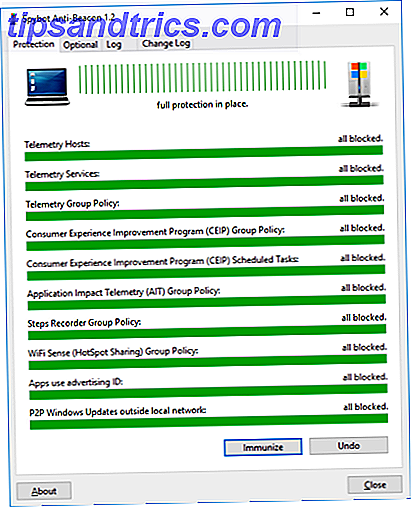
Es kennzeichnet einen einzelnen Knopf, der mit Immunisierung beschriftet wird. Klicken Sie darauf und die App deaktiviert automatisch alle bekannten Tracking-Funktionen, einschließlich Telemetrie-Hosts, Telemetrie-Services, das Programm zur Verbesserung der Benutzerfreundlichkeit und Apps, die Ihre Werbe-ID verwenden. Es gibt eine Schaltfläche zum Rückgängigmachen, falls etwas schief geht.
3. Win10 Spy Disabler
Plattform: Windows 7, 8.1, 10
Win10 Spy Disabler bietet mehr als 20 Datenschutz-Tweaks. Zu den Optionen gehört die Möglichkeit, Cortana zu deaktivieren, Telemetrie und Datensammlung zu deaktivieren und Listen mit aktuellen Dateien und Ordnern zu deaktivieren.

Sie werden die gleiche Feinabstimmung wie O & O ShutUp10 finden, aber wenn Sie nach einem "breiten Pinsel" suchen, macht dieses Tool einen guten Job. Zum Beispiel enthält Win10 Spy Disabler auch System-Tweaks, wie zum Beispiel versteckte Dateien Wie versteckte Dateien und Ordner in Windows anzeigen Wie versteckte Dateien und Ordner in Windows anzeigen Sie müssen mit einer versteckten Datei oder Ordner in Windows arbeiten? So sehen Sie sie mit nur wenigen Klicks an. Lesen Sie mehr und deaktivieren Sie Windows-Remoteunterstützung und Systemdienstprogramme.
Die Entwickler bieten sowohl eine installierbare als auch eine portable Version der Anwendung an.
4. W10Datenschutz
Plattform: Windows 10
W10Privacy bietet die meisten Einstellungen aller Apps in dieser Liste.
Die App ist in 14 Register unterteilt: Datenschutz, Telemetrie, Suche, Netzwerk, Explorer, Dienste, Edge, OneDrive, Aufgaben, Tweaks, Firewall, Hintergrund-Apps, Benutzer-Apps und System-Apps. Jedes der 14 Registerkarten enthält eine große Anzahl an individuellen Optionen.

Die Einstellungen sind farblich gekennzeichnet. Grün ist eine empfohlene Optimierung mit fast keinen Nebenwirkungen, gelb bedeutet, dass Sie die Einstellung von Fall zu Fall berücksichtigen müssen, und rot bedeutet, dass Sie nur fortfahren sollten, wenn Sie sich Ihrer Auswahl sicher sind.
Wenn Sie Ihren Datenschutzansatz sehr genau kennen, ist dies die beste App für Sie.
5. Windows Datenschutz Tweaker
Plattform: Windows XP, Vista, 7, 8.1, 10
Wenn Sie Windows Privacy Tweaker zum ersten Mal starten, führt es automatisch einen systemweiten Scan Ihrer Einstellungen durch und bietet Ihnen einige empfohlene Optimierungen. Die Ergebnisse werden in vier Registerkarten angezeigt: Dienste, Taskplaner, Registrierung und USB-Sicherheit.

Es ist besonders stark in den Bereichen Services und Registry Tweaks und bietet einige Optionen, die die anderen Apps nicht enthalten. Seien Sie jedoch vorsichtig, wenn Sie Änderungen an der Registrierung vornehmen. Wie behebt man Windows-Registrierungsfehler und wenn nicht zu stören Wie behebt man Windows-Registrierungsfehler & wenn nicht zu stören In den meisten Fällen wird das Reparieren unserer Registrierung nichts tun. Manchmal verursachen Registrierungsfehler schlimme Schäden. Hier werden wir herausfinden, wie Registry-Probleme zu identifizieren, zu isolieren und zu beheben - und wann überhaupt nicht zu stören. Weiterlesen !
Alle Verbesserungen haben einen einfachen Farbcode: Rot bedeutet, dass du gefährdet bist, Grün bedeutet, dass du in Sicherheit bist. Nicht alle Einstellungen sind verfügbar, wenn Sie nicht Windows 10 verwenden.
6. AntiSpy für Windows 10
Plattform: Windows 10
AntiSpy für Windows 10 wurde von Ashampoo entwickelt und ist wohl das ästhetischste der Apps, die ich vorgestellt habe.
Die Hauptaufgabe besteht darin, Ihre Sicherheitseinstellungen zu konfigurieren. Windows 10 Sicherheitsfunktionen und ihre Verwendung 7 Windows 10 Sicherheitsfunktionen und ihre Verwendung Windows 10 dreht sich alles um Sicherheit. Microsoft hat seine Partner vor kurzem angewiesen, dass die Sicherheitsfunktionen von Windows 10 im Verkauf im Vordergrund stehen sollten. Wie wird Windows 10 diesem Versprechen gerecht? Lass es uns herausfinden! Lesen Sie weiter, um Ihre Privatsphäre zu schützen, Standortdienste zu deaktivieren und Windows daran zu hindern, Diagnose- und Nutzungsdaten an Microsoft zurückzusenden.

Sie erhalten eine leicht verständliche Übersicht über alle wichtigen Systemeinstellungen und können diese mit einem einzigen Klick deaktivieren. Für technisch weniger versierte Nutzer bietet sie zwei Voreinstellungen: Eine, die verhindert, dass Apps an Microsoft berichten, und eine, die Ihr System auf Basis der Meinung der Ashampoo-Sicherheitsexperten konfiguriert.
7. Zerstöre Windows 10 Spying
Plattform: Windows 10
Zerstöre Windows 10 Spying ist die einzige Open-Source-Software auf meiner Liste. Es ist auch eine portable App.
Das größte Verkaufsargument der App ist ihre Fähigkeit, Windows-Standardprogramme zu löschen, die Daten verlieren und die nicht unter Programme und Funktionen entfernt werden können. Sie können auch Telemetriedaten entfernen, verschiedene IP-Adressen blockieren, Windows Defender deaktivieren und Windows Updates deaktivieren. Windows Update 7 Möglichkeiten zum vorübergehenden Ausschalten von Windows Update in Windows 10 Windows Update Windows Update Windows hält Ihr System gepatcht und sicher . In Windows 10 sind Sie dem Zeitplan von Microsoft ausgeliefert, es sei denn, Sie kennen versteckte Einstellungen und Optimierungen. Behalten Sie Windows Update also im Griff. Weiterlesen .
Ein Wort der Warnung: Einige der angebotenen Aktionen sind irreversibel. Stellen Sie daher sicher, dass Sie einen Systemwiederherstellungspunkt erstellen, bevor Sie fortfahren.
Deine bevorzugten Datenschutz Apps
Ich habe Ihnen sieben der führenden Apps für Datenschutzmanagement auf dem Markt vorgestellt, aber ich würde Ihre Eingaben gerne hören.
Hast du irgendeine meiner Empfehlungen benutzt? Welches ist deine Präferenz? Ist Ihr persönlicher Favorit nicht auf die Liste gekommen? Was macht es so gut?
Sie können Ihnen Anregungen, Tipps und Meinungen im Kommentarbereich hinterlassen.
Bildnachweis: xavier gallego morell / Shutterstock